 谷歌浏览器电脑版
谷歌浏览器电脑版
硬件:Windows系统 版本:122.0.6261.6 大小:101.14MB 语言:简体中文
评分: 发布:2022-07-14 更新:2024-04-10 厂商:谷歌信息技术(中国)有限公司
谷歌浏览器老是自动更新怎么办?用户在下载谷歌浏览器后发现它老是会自动进行更新,而用户并不需要使用最新版本的谷歌浏览器。如果你不需要安装最新版的谷歌浏览器,可以手动关闭谷歌浏览器的自动更新功能。下面小编为用户整理了谷歌浏览器关闭自动更新功能技巧,想要关闭谷歌浏览器自动更新功能的用户可以前来阅读下面的分享。

1、键盘windows标志键+R键,输入【services.msc】,然后确定,如图所示。
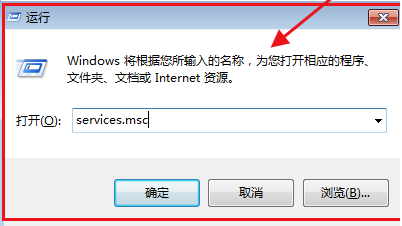
2、找到两个谷歌【更新服务】,双击点开,在弹出来的属性界面中,先点击【停止】,然后启动类型设为【禁止】,如图所示。

3、然后打开Chrome的目录:【C:Program Files (x86)Google或者是C:Program FilesGoogle】,如图所示。
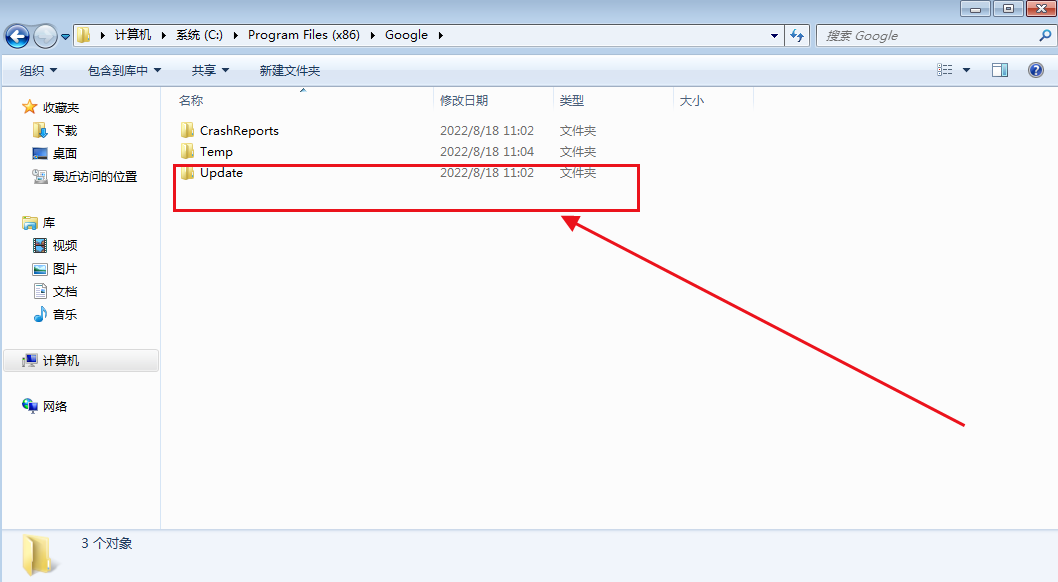
4、找到一个叫作【updata】或者【setup】之类的文件夹,设置权限,全部禁止,如图所示。

5、最后打开浏览器查看更新,如图所示。
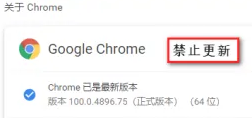
以上就是浏览器下载家园带来的【谷歌浏览器老是自动更新怎么办 谷歌浏览器关闭自动更新功能技巧】全部内容,希望能够帮助到需要的用户。更多精彩谷歌浏览器教程,请继续关注本站!